Funktsioonideülenevate vooluahelate loomine on märkimisväärne oskus, mis aitab teil protsesse selgelt ja tõhusalt esitleda. Eriti pakub MS Visio funktsioonideüleseid vooluahelaid, mis võimaldavad visuaalselt kujutada erinevaid ettevõttevaldkondi ja nende omavahelisi suhteid. Selle juhendi abil õpite samm-sammult, kuidas luua ja kohandada funktsioonideülene vooluahel MS Visios, et visualiseerida oma ettevõtte protsesse tõhusalt.
Olulisemad järeldused
- Funktsioonideülesed vooluahelad aitavad kujutada erinevate osakondade omavahelisi suhteid.
- MS Visio pakub spetsiaalseid kujundeid funktsioonideülese vooluahela jaoks.
- Iga kujundi kohandamine on lihtne, et vastata konkreetsetele nõudmistele.
Samm-sammuline juhend
Funktsioonideülene vooluahela loomiseks järgi neid samme:
1. Tühi vooluahel loomine
Alustuseks looge tühi vooluahel. Avage MS Visio ja valige kategooria "Tavaline vooluahel". Klõpsake "Loo", et avada uus joonistusleht.
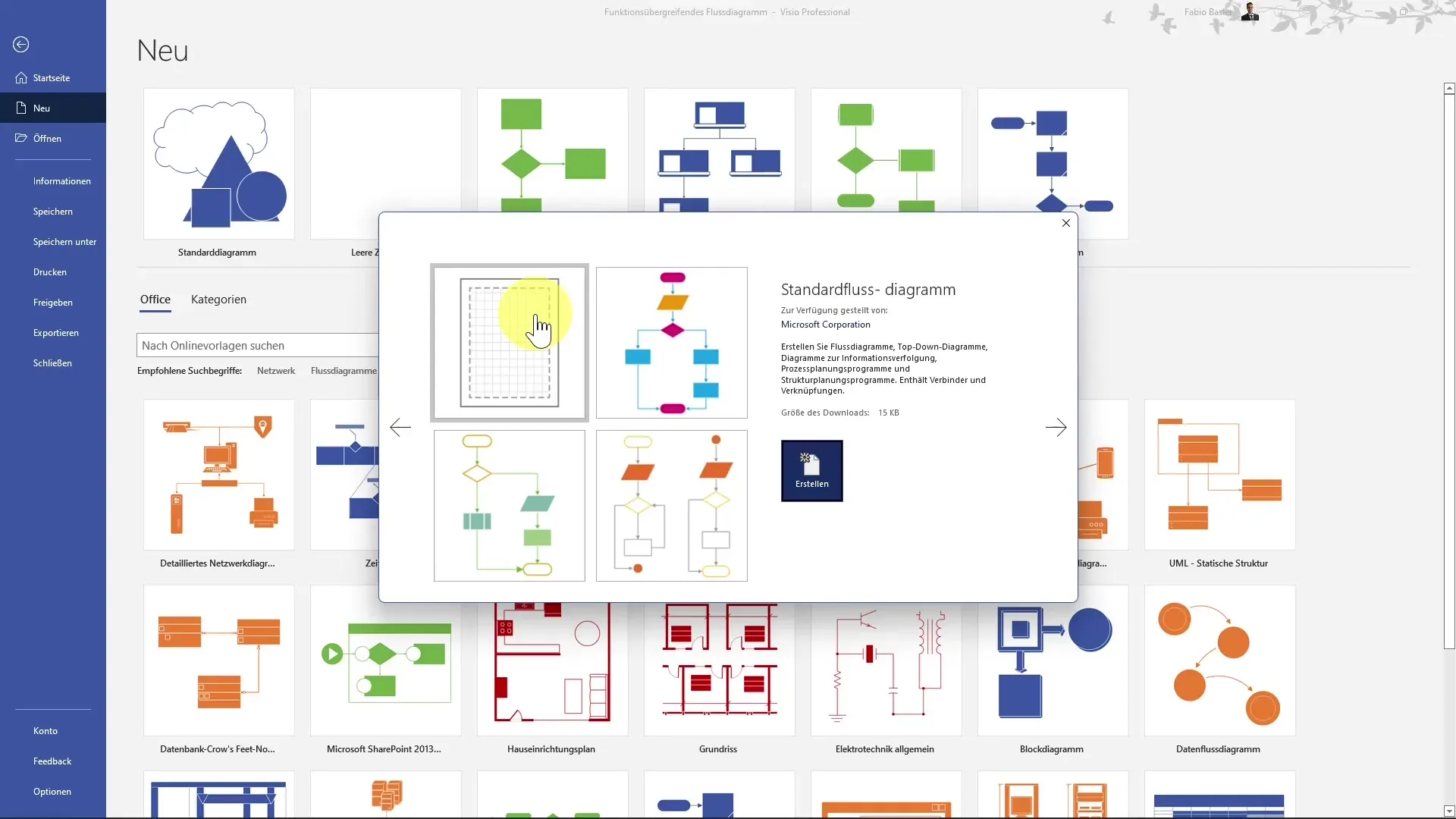
2. Kujundid valimine
Nüüd näete vasakul pool vajalikke kujundeid. Siin on saadaval nii standardvooluahela kujundeid kui ka spetsiaalseid funktsioonideüleseid kujundeid. Need on saadaval kategoorias "Vooluahel". Valige vajalikud kujundid, et kujundada oma diagramm.
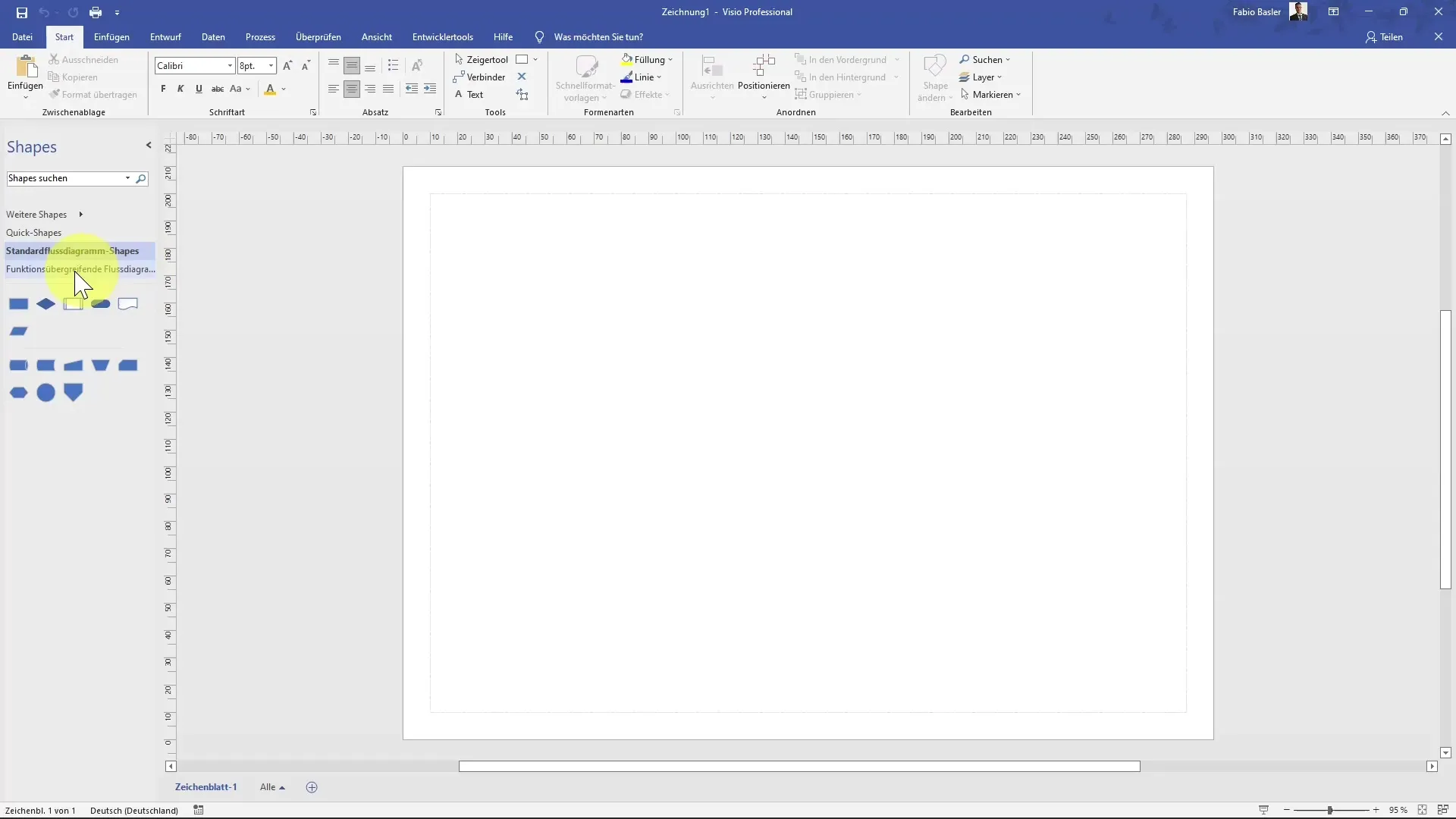
3. Vastutusvaldkonna lisamine
Lisage nüüd vastutusvaldkond. Kui liigutate funktsioonideüleste vooluahelate kujundite peale, saate näha ülaosas uut vahekaarti. Siin saate visualiseerida osakondi, mis on protsessis osalenud, näiteks logistika.
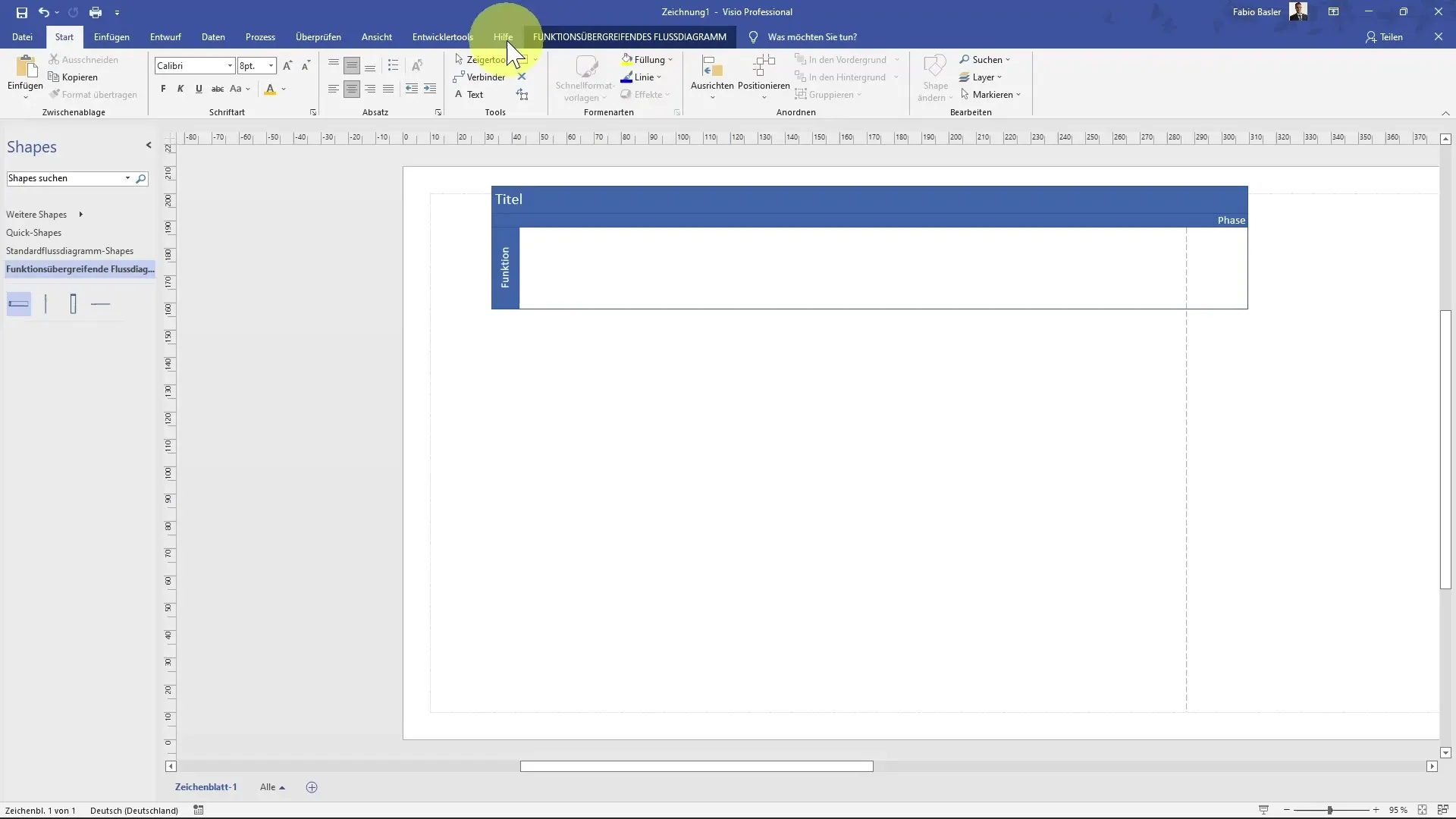
4. Funktsioonide piirkonnad rakendamine
Nüüd soovite diagrammis kuvada täiendavaid funktsioonipiirkondi. Saate lihtsalt funktsiooni valida ja kitsendusklahvi all hoides lohistada kuju allapoole, et seda duplitseerida. Muutke märgistus "Müük", kus töödeldakse klientide hindade teabeid.
5. Lisage muid osakondi
Seejärel lisage rahandusosakond, mis vastutab kontrollimise eest. Teie esitus peaks nüüd hõlmama kokku neli funktsiooni osakonda. Nendes piirkondades lisate seejärel spetsiifilised protsessi komponendid.
6. Kasutage eraldusmärki
Erinevate protsessifaaside selgitamiseks saate lisada eraldusmärgi. Näiteks võib protsess alata kuu esimesel tööpäeval ja lõppeda viiendal tööpäeval. Lihtne eraldusmärk aitab seda visuaalselt esitada.
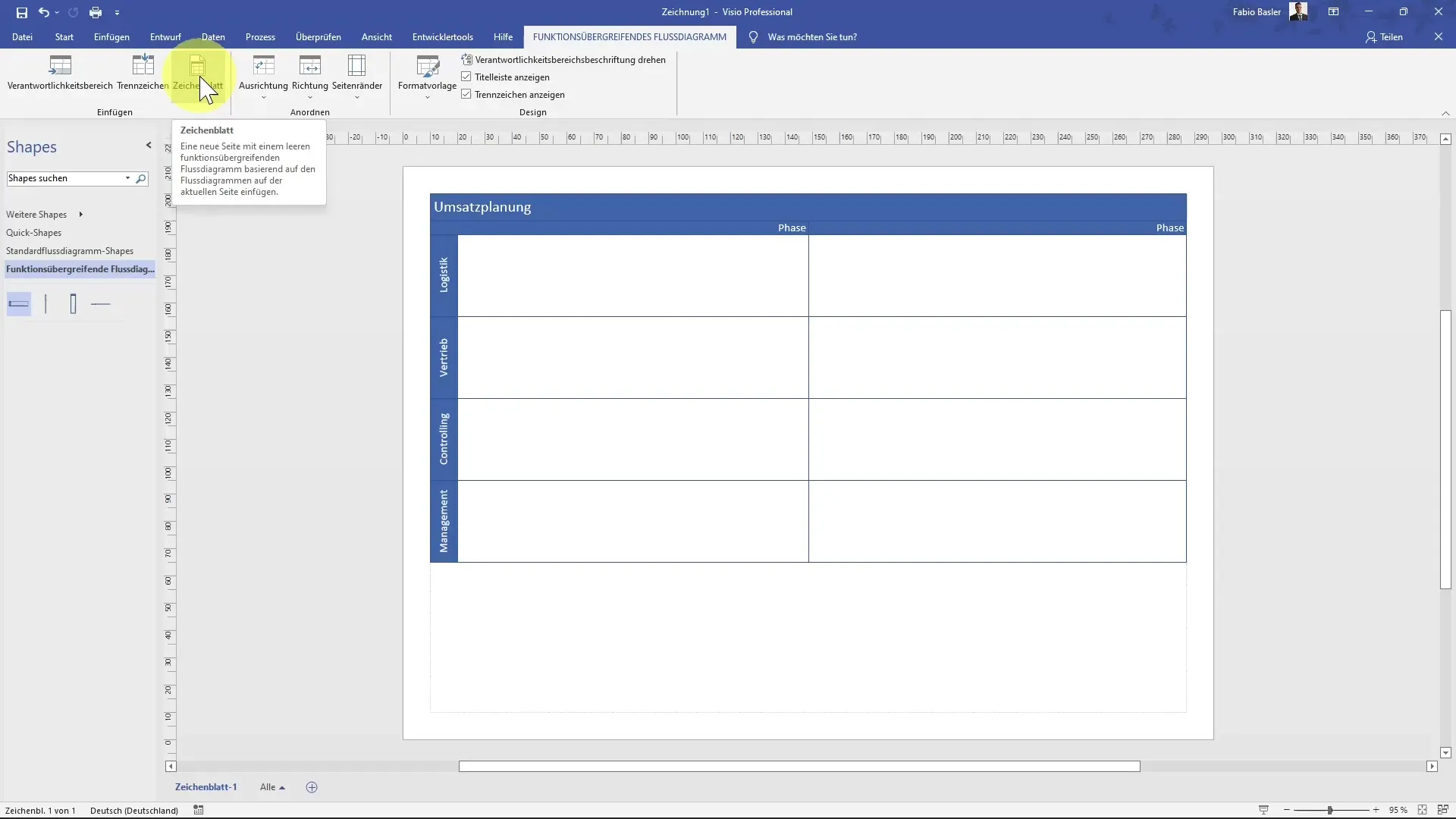
7. Dupleerige joonistusleht
Kui soovite luua sarnase diagrammi paralleelselt, saate praeguse joonistuslehe kopeerida. Nii et teil on kohe koopia ja saate lisada uut teavet.
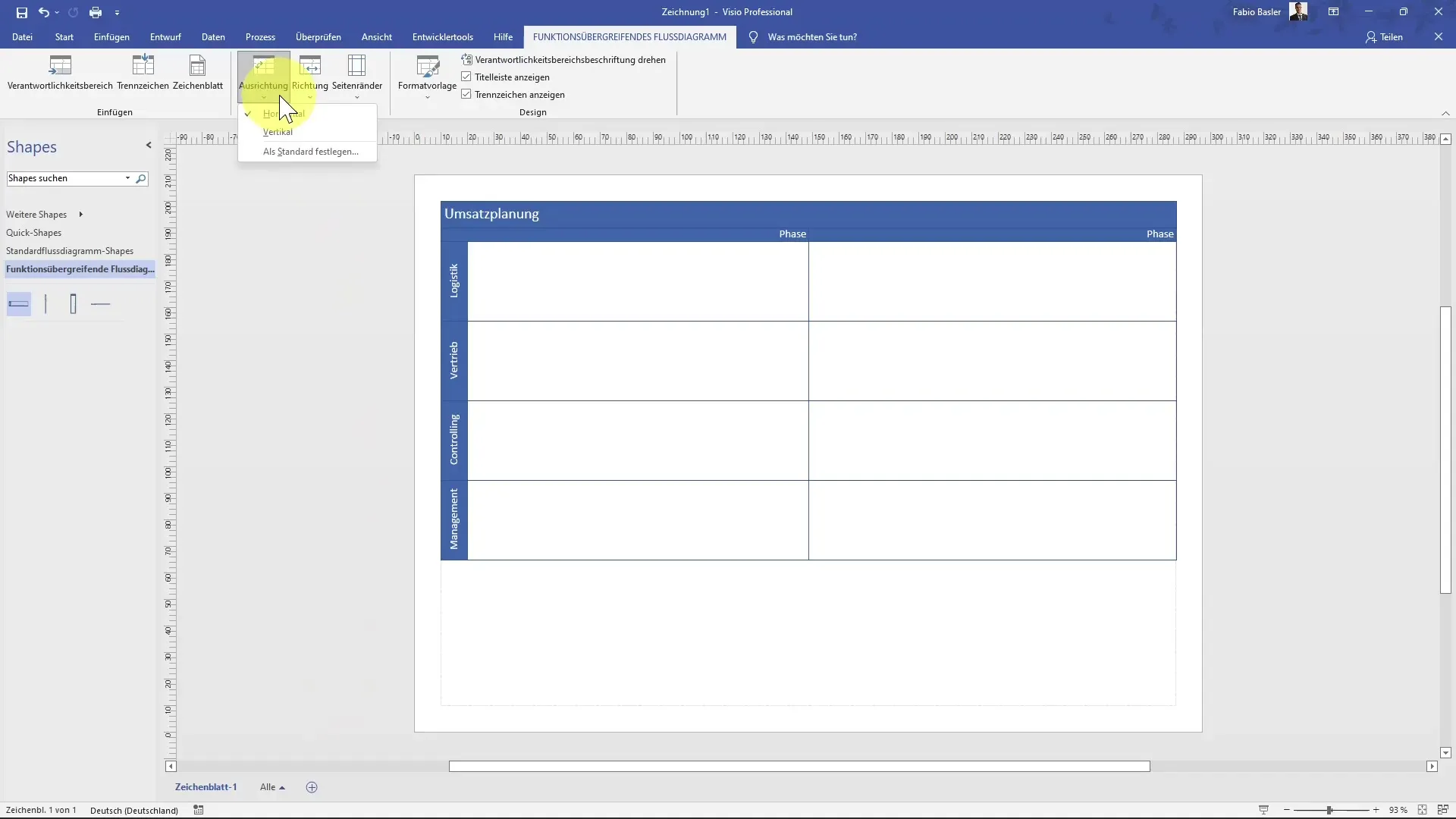
8. Kohandage joondus
Kui olete oma kujundid lisanud, saate otsustada, kas diagramm peaks olema horisontaalne või vertikaalne. MS Visio kujunduse valikute abil saate lihtsalt joondust muuta.
9. Kujundite muutmine
Nüüd jõuame üksikute kujundite muutmiseni. Saate teksti suurust suurendada ja teksti muuta, et sisu oleks selgem. Logistika puhul võiks see näiteks olla "Kogusplaneerimine".
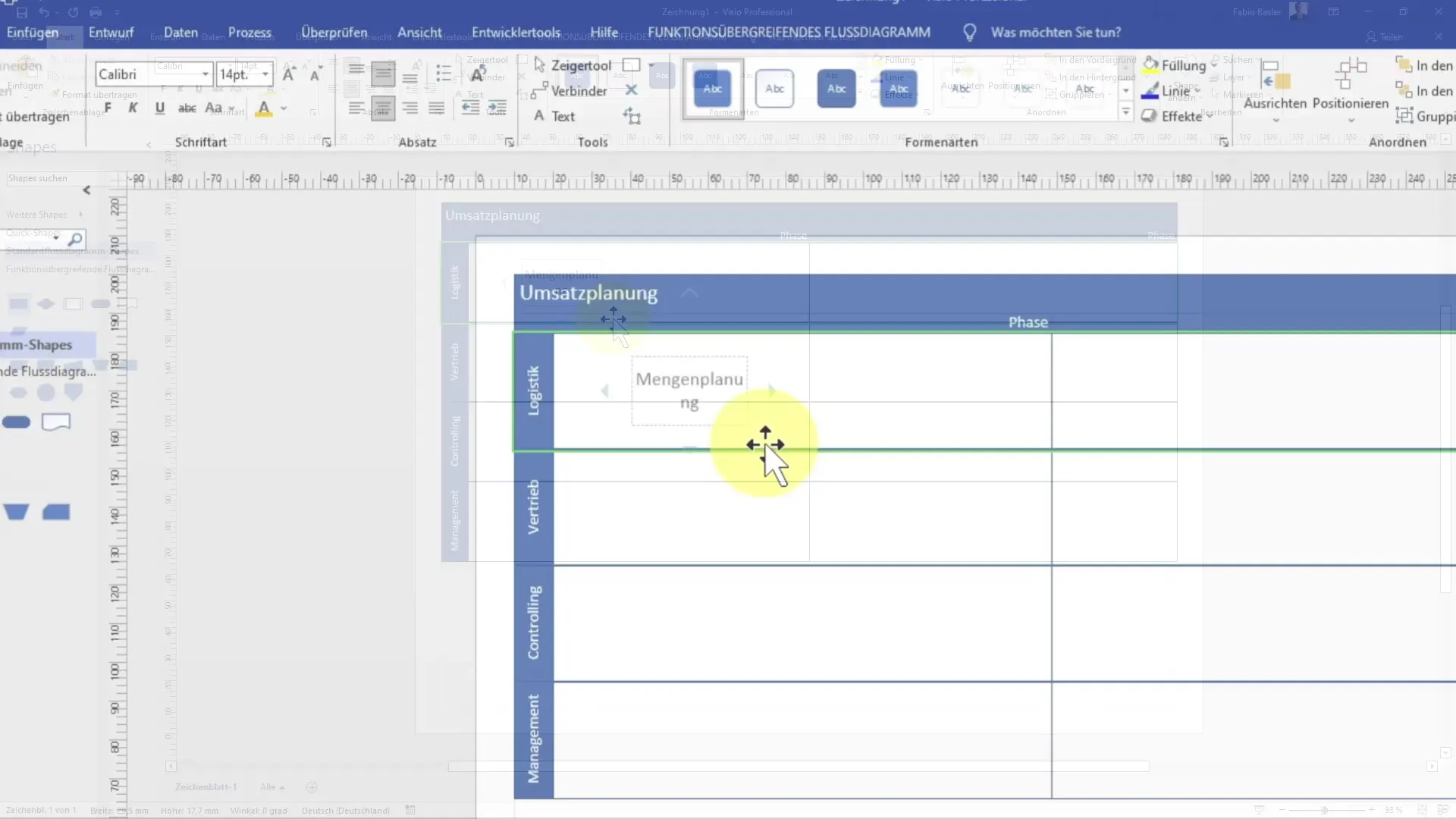
10. Lisage täiendavaid protsessisamme
Lisage järgmised sammud oma diagrammi, alustades müügist, kus kujutate klientide hinnanalüüsi. Veenduge, et suurustate teksti vastavalt, et kõik oleks hästi loetav.
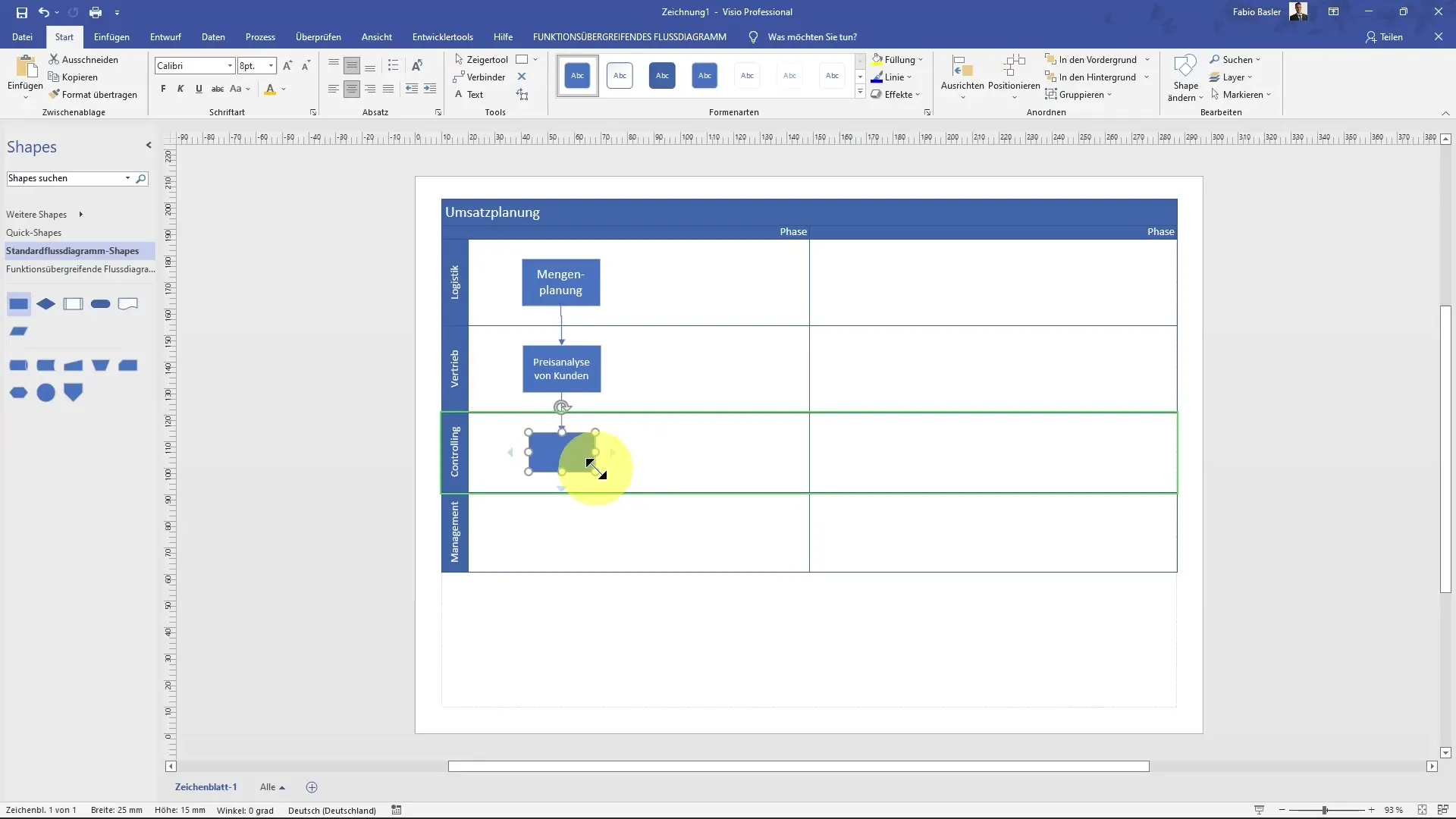
11. Lõpetamine ja lõplik analüüs
Controllingust lähtuvalt tehakse lõplik müügianalüüs, mis põhineb teiste osakondade andmetel. Pärast arvutusi saate andmed üles laadida aruande tööriista või luua juhtkonnale esitluse.
12. Protsessi lõpp visualiseerimine
Lõpeta diagramm, lisades "Lõpp"-kujundi, et protsess lõpule viia. Nii saate visuaalselt kokku võtta kogu funktsionaalsete valdkondade vahelise töövoogu ja vajadusel muudatusi teha.
13. Vormindusmallide rakendamine
MS Visios on mitmeid vormindusmalle, mida saate rakendada, et parandada oma diagrammi välimust. Vaadake erinevaid stiilivalikuid ja valige see, mis teie esitusele kõige paremini sobib.
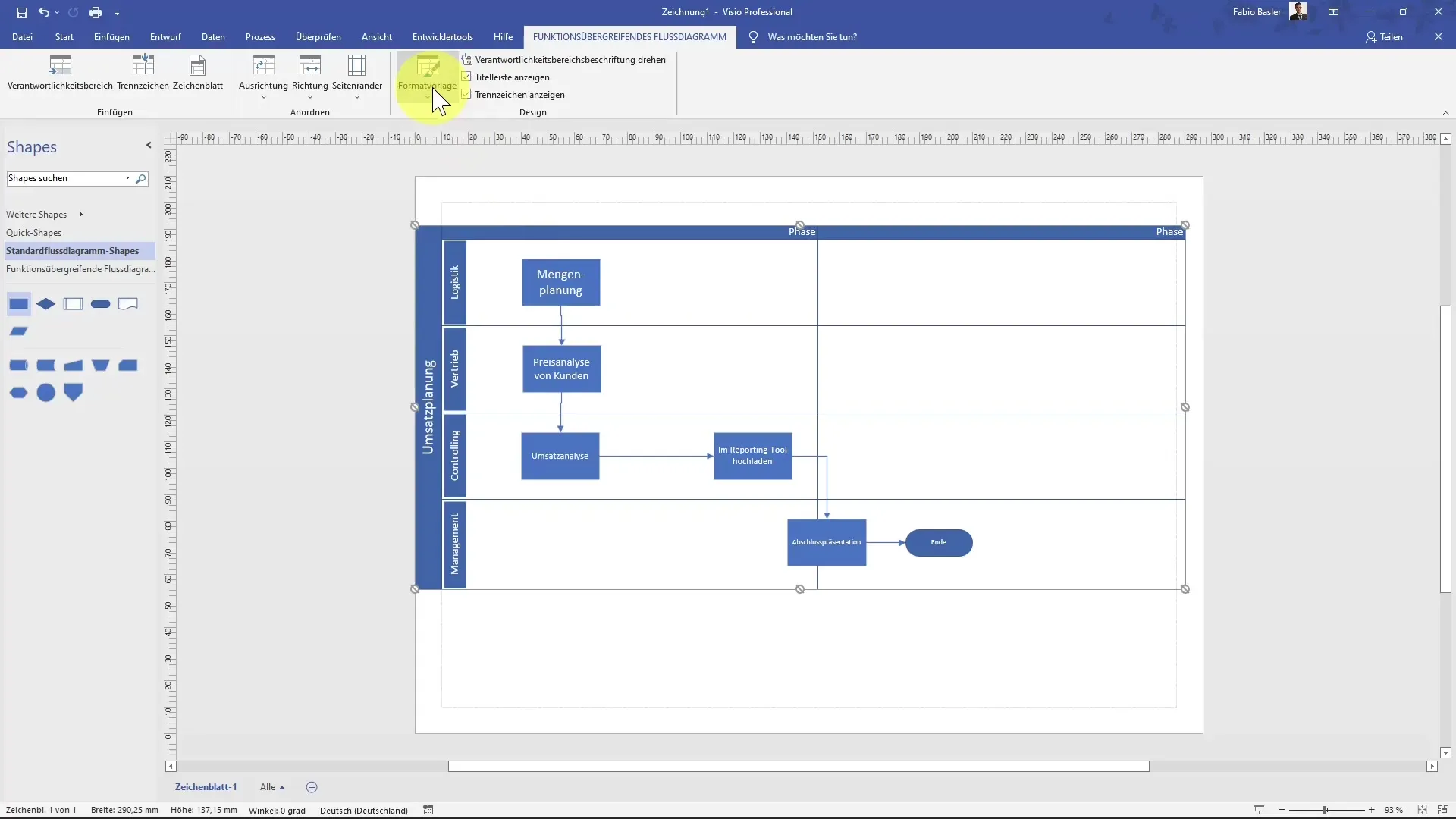
14. Pealkirja ja eraldajate kohandamine
Lisaks vormindusmallidele saate kohandada ka eraldajaid ja selleks ettenähtud märgiseid. Nautige võimalust luua professionaalne diagramm, mis selgelt jälgib teie protsessi etappe!
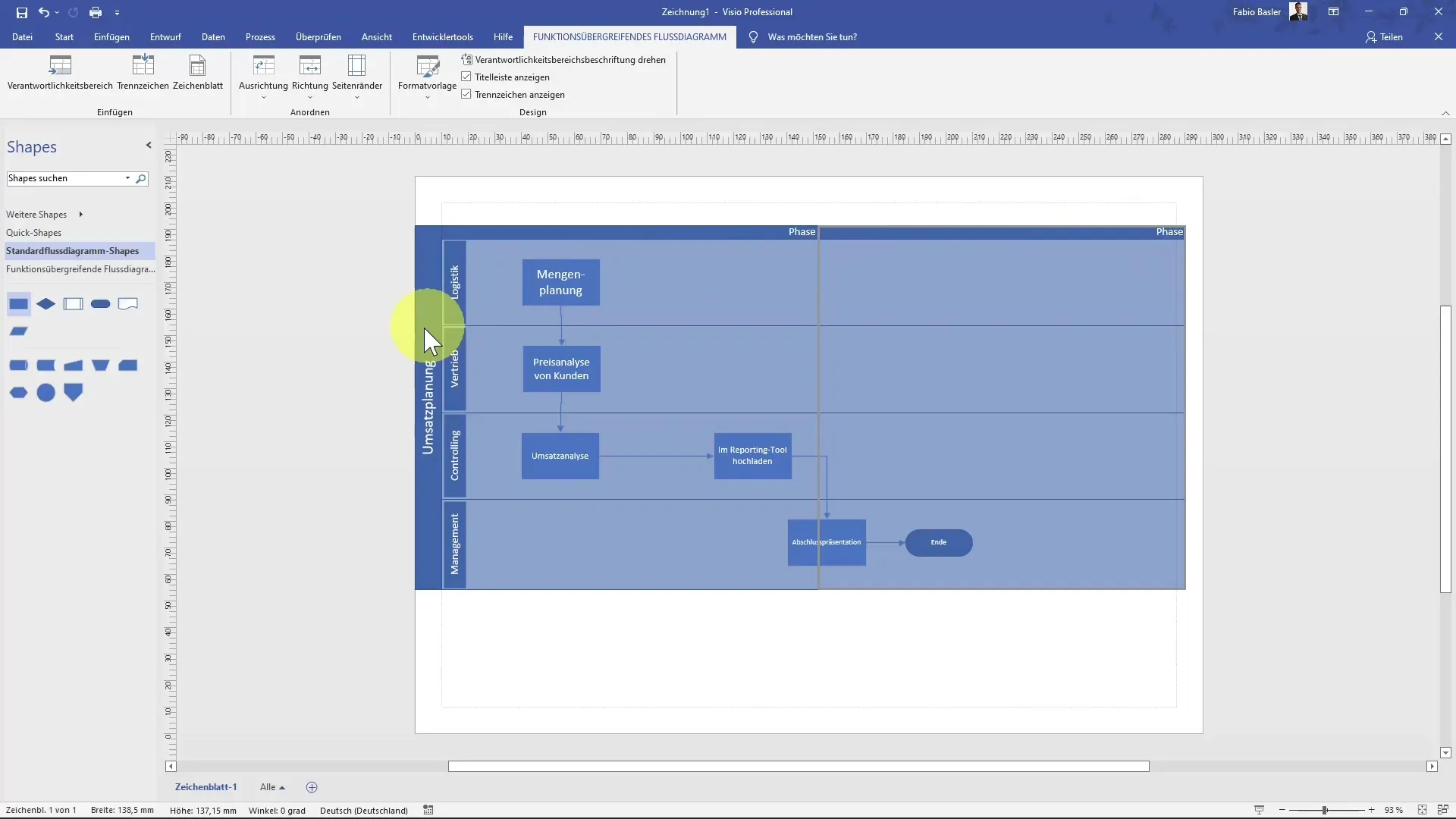
Kokkuvõte
Funktsionaalsete valdkondadevaheline flussdiagramm MS Visios loomine võimaldab teil mitte ainult visualiseerida erinevate ettevõtte osade vahelist suhtlust, vaid ka neid andmeid tõhusalt analüüsida ja jagada. Kasutades Shapes, eraldajaid ja kohandusi, saate optimaalselt kujutada oma protsesse ning soodustada suhtlust osakondade vahel.
Korduma kippuvad küsimused
Mis on funktsionaalsete valdkondadevaheline flussdiagramm?Funktsionaalsete valdkondadevaheline flussdiagramm visualiseerib erinevate osakondade vahelised suhted ja protsessid ettevõttes.
Kuidas lisada MS Visiosse Shapes?Shapesid saab valida vasakpoolsest küljeribast ja neid saab lihtsalt lohistada ja kukutada joonisele.
Kas ma saan oma diagrammi hiljem redigeerida?Jah, diagrammi saab igal ajal kohandada, et kajastada protsessides või osakondades tehtud muudatusi.
Kas ma saan luua mitu diagrammi korraga?Jah, lehtede duplitseerimisega saate luua mitu diagrammi põhinedes ühel mallil.
Mida teha, kui Shapes ei kuvata?Veenduge, et olete õiges Shapes-tüübis, et kuvada soovitud shapesid.


